
Pronađite podcaste na Macu
Podcasti su audio ili video emisije koje možete reproducirati i preuzeti. Možete pronaći podcaste na gotovo bilo koju temu, uključujući znanost, novosti, komediju i ostalo. Također možete istražiti kanale (kolekcije emisija od autora podcasta).
Kad pratite emisiju, možete slušati nove epizode čim se objave. Također možete preuzeti epizode u svoju medijateku i slušati ih kada niste spojeni na internet.
Napomena: Sav sadržaj i značajke nisu dostupni u svim državama ili regijama. Pogledajte članak Apple podrške Dostupnost Apple medijskih usluga.
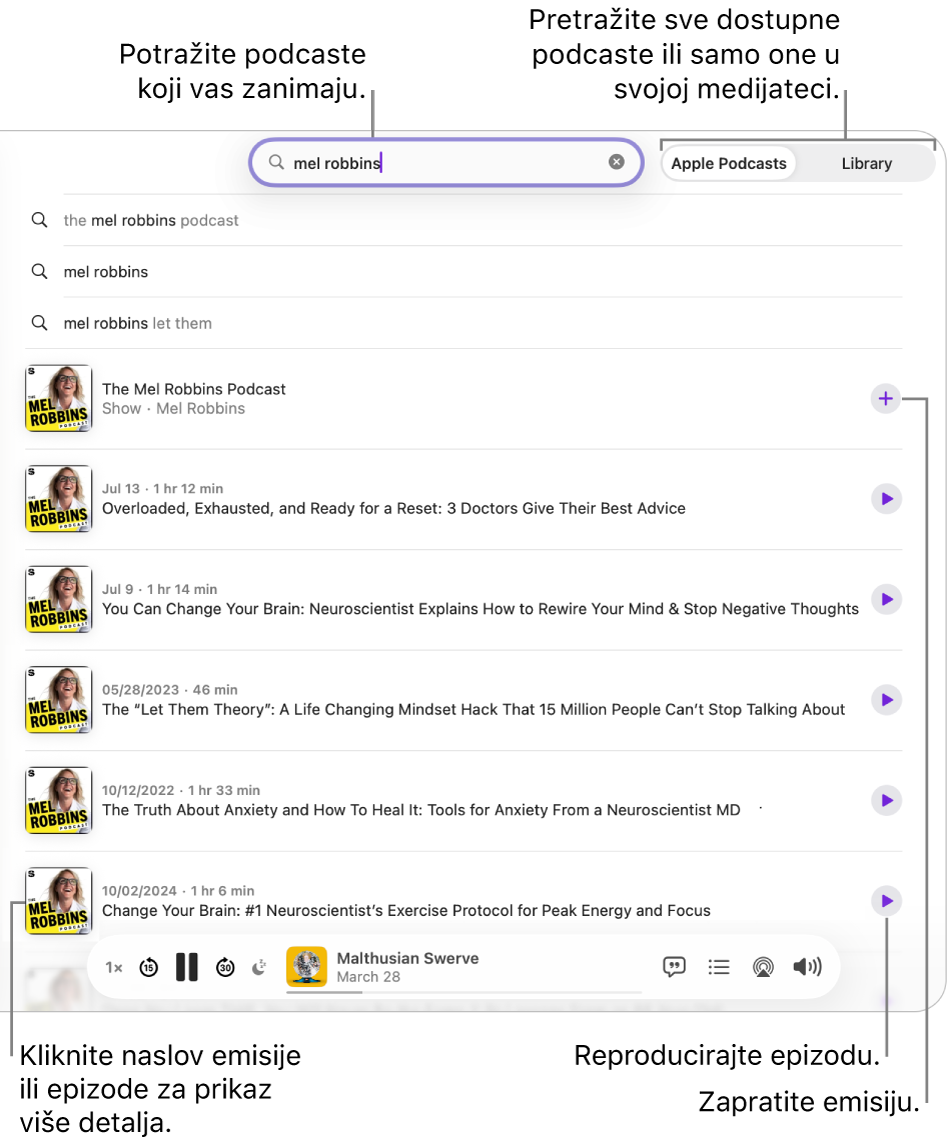
Traženje podcasta
Idite u aplikaciju Podcasti
 na Macu.
na Macu.Kliknite Pretraživanje u rubnom stupcu, zatim napravite bilo što od sljedećeg:
Odabir između kategorija: Ostavite polje za pretraživanje prazno (ili kliknite
 kako biste izbrisali prethodno pretraživanje). Odaberite temu, kao što je Komedija ili Sportovi.
kako biste izbrisali prethodno pretraživanje). Odaberite temu, kao što je Komedija ili Sportovi.Potražite kategoriju, kanal, emisiju ili epizodu: Unesite riječ ili izraz u polje za pretraživanje – poput teme, naziva emisije ili imena osobe – zatim odaberite prijedlog ili pritisnite Return.
Kliknite Apple Podcasts za prikaz svih rezultata iz medijateke aplikacije Apple Podcasts ili kliknite Medijateka za prikaz samo rezultata iz svoje medijateke.
Učinite nešto od sljedećeg iz rezultata pretraživanja:
Reproducirajte emisiju ili epizodu: Držite pokazivač iznad epizode, zatim kliknite
 . Pogledajte Slušanje podcasta.
. Pogledajte Slušanje podcasta.Pratite emisiju: Kliknite
 . Pogledajte članak Pratite ili prestanite pratiti emisije.
. Pogledajte članak Pratite ili prestanite pratiti emisije.Prikažite više pojedinosti: Kliknite naslov kategorije, kanala, emisije ili epizode. (Možda je pretplata potrebna za potpuni pristup. Pogledajte Pretplata na emisije ili kanale.)
Pretplata na emisiju ili kanal: Kliknite emisiju ili kanal, a zatim slijedite upute na zaslonu (ako je pretplata dostupna).
Prikažite više rezultata: Listajte prema dolje.
Pregledavanje podcasta
Idite u aplikaciju Podcasti
 na Macu.
na Macu.Kliknite Naslovna u rubnom stupcu kako biste vidjeli preporučene emisije i kanale. Kliknite na Novo kako biste vidjeli nove i popularne emisije te Appleove uredničke kolekcije. Kliknite Top ljestvice kako biste vidjeli najpopularnije podcaste.
Savjet: Također možete kliknuti traku za pretraživanje i ostaviti je praznom za pretraživanje po kategoriji.
Pregledajte epizode podcasta
Idite u aplikaciju Podcasti
 na Macu.
na Macu.Pretražite ili pregledajte emisiju, zatim je odaberite.
Listajte za prikaz nedavnih epizoda ili kliknite Prikaži sve (ako je dostupno).
Sortirajte ili filtrirajte epizode podcasta
Možete sortirati ili filtrirati epizode emisije koju pratite.
Idite u aplikaciju Podcasti
 na Macu.
na Macu.Kliknite Emisije u rubnom stupcu.
Odaberite emisiju, zatim napravite bilo što od navedenog:
Određivanje redoslijeda epizoda: Kliknite
 , odaberite Postavke, zatim odaberite Najstarija do najnovija ili Najnovija do najstarija.
, odaberite Postavke, zatim odaberite Najstarija do najnovija ili Najnovija do najstarija.Skrivanje reproduciranih epizoda: Kliknite
 , zatim odaberite Postavke. Kliknite skočni izbornik Sakrij reproducirane epizode, zatim odaberite Uključeno.
, zatim odaberite Postavke. Kliknite skočni izbornik Sakrij reproducirane epizode, zatim odaberite Uključeno.
Pronađite epizode podijeljene s vama
Kad netko s vama podijeli podcaste aplikacijom Poruke, možete ih jednostavno pronaći u Podijeljeno s vama u aplikaciji Podcasti. (Podcasti moraju biti odabrani u postavkama Podijeljeno s vama u Porukama).
Idite u aplikaciju Podcasti
 na Macu.
na Macu.Kliknite Naslovna stranica u rubnom stupcu.
Listajte prema dolje do odjeljka Dijeljeno s vama, zatim napravite bilo što od sljedećeg:
Reprodukcija epizode: Držite pokazivač iznad emisije ili epizode dijeljene s vama, zatim kliknite
 .
.Prikaz detalja o epizodi: Kliknite na naslov epizode.
Odgovaranje pošiljatelju u Porukama: Kliknite ime osobe koja je podijelila emisiju ili epizodu.
Aplikacija Poruke se otvara i možete napisati odgovor. Pogledajte Slanje umetnutog odgovora na poruku.
Kopirajte link na epizodu: Kliknite naslov epizode, kliknite
 , zatim odaberite Kopiraj poveznicu.
, zatim odaberite Kopiraj poveznicu.Podijelite epizodu: Kliknite epizodu, zatim kliknite
 .
.
Napomena: Neki podcasti mogu sadržavati materijal za odraslu publiku, kao što je sadržaj s eksplicitnim jezikom ili s temama i situacijama za odrasle. Za ograničavanje pristupa ovoj vrsti sadržaja pogledajte članak Ograničavanje pristupa podcastima s eksplicitnim sadržajem.